Πώς να αυξήσετε την ανάλυση της οθόνης του Netbook σας
Πολλά netbook και λιγότερο ακριβοί φορητοί υπολογιστές διατίθενται με προεπιλεγμένη ανάλυση μικρής οθόνης 1024 pixel επί 600 pixel (ή παρόμοια), η οποία προκαλεί προβλήματα σε ορισμένες εφαρμογές ή απαιτεί πολλή κύλιση. Για να αυξήσετε τον όγκο της οθόνης ακίνητης περιουσίας στο Netbook σας ή να χρησιμοποιήσετε εφαρμογές που απαιτούν οθόνες υψηλότερης ανάλυσης, κάντε μια αρχείο αλλάξτε για να λάβετε επιλογές για υψηλότερες αναλύσεις.
Εάν η φυσική ανάλυση του netbook σας είναι 1024x600, η αύξηση της πάνω από αυτήν χρησιμοποιώντας αυτήν την προσαρμογή μητρώου έχει ως αποτέλεσμα μια εμφάνιση χαμηλότερης ποιότητας—αλλά οι εφαρμογές που απαιτούν υψηλότερη ανάλυση θα εμφανίζονται.
Πώς να κάνετε την αλλαγή μητρώου
Μπορεί να έχετε ακούσει προειδοποιήσεις σχετικά με τους κινδύνους αλλαγής του μητρώου, και αυτές είναι έγκυρες—δεν θέλετε να παίζετε στο μητρώο χωρίς να γνωρίζετε τι κάνετε. Ωστόσο, αυτό αλλαγή μητρώου δεν είναι σύνθετο.
Αυτό το tweak μητρώου ενδέχεται να έρχεται σε διένεξη με ορισμένες κάρτες γραφικών και μπορεί να δημιουργήσει α
Πρώτη προσπάθεια αλλαγή της ανάλυσης οθόνης στα Windows μέσα από Πίνακας Ελέγχου για να δείτε αν είναι διαθέσιμες υψηλότερες αναλύσεις. Εάν όχι, κάντε αυτές τις αλλαγές στο μητρώο για να διαθέσετε μια επιλογή υψηλότερης ανάλυσης.
Για να αλλάξετε το μητρώο:
-
Ανοίξτε τον επεξεργαστή μητρώου με την regeditεντολή, είτε από το παράθυρο διαλόγου Εκτέλεση, το μενού Έναρξη ή Γραμμή εντολών.
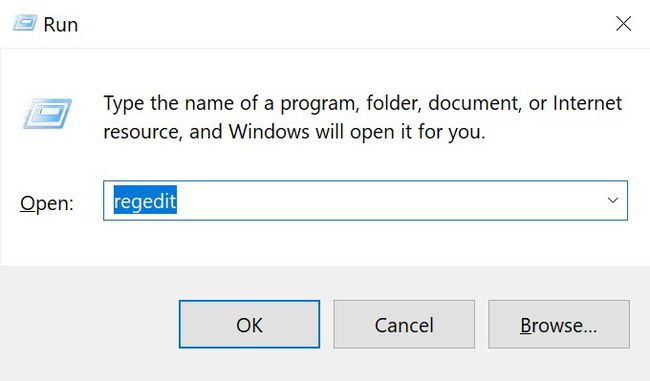
Κάντε κύλιση στην κορυφή του αριστερού παραθύρου για να μεταβείτε στην κορυφή του δέντρου μητρώου.
-
Παω σε Επεξεργασία και επιλέξτε Εύρημα. Στο πεδίο αναζήτησης, πληκτρολογήστε Display1_DownScalingSupported και επιλέξτε Εύρεση επόμενου. Η αναζήτηση μπορεί να διαρκέσει λίγο για να ολοκληρωθεί.
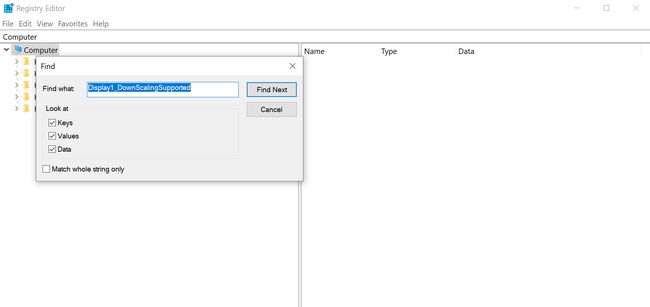
Εάν αυτό το κλειδί μητρώου λείπει, ανατρέξτε στην επόμενη ενότητα παρακάτω για οδηγίες σχετικά με τον τρόπο προσθήκης του.
-
Στο δεξιό παράθυρο, επιλέξτε Display1_DownScalingSupported.
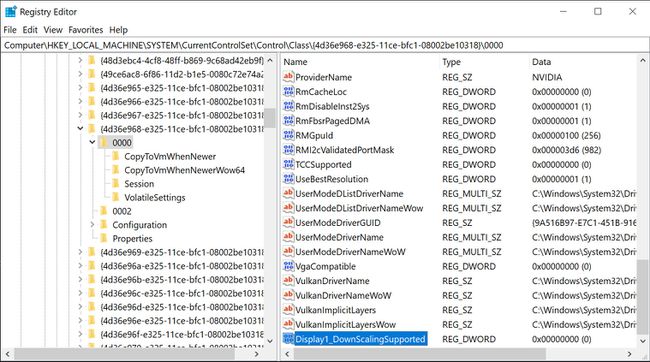
-
Παω σε Επεξεργασία και επιλέξτε Τροποποιώ (ή κάντε διπλό κλικ στο όνομα του κλειδιού) και στο Δεδομένα αξίας πεδίο αλλάξτε το 0 σε α 1.
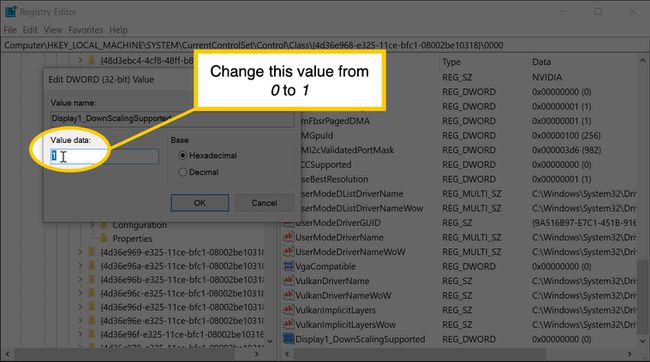
Αλλάξτε την τιμή για κάθε παρουσία του κλειδιού που βρίσκεται στην αναζήτηση. Διαφορετικά, το hack μπορεί να μην λειτουργήσει.
Όταν τελειώσεις, επανεκκινήστε τον υπολογιστή.
Όταν ο υπολογιστής σας κάνει επανεκκίνηση και πηγαίνετε να αλλάξετε την ανάλυση, θα δείτε επιλογές για αναλύσεις 1024x768 και 1152x864 για τη συσκευή σας, επιπλέον των προηγούμενων αναλύσεων.
Η αλλαγή της προεπιλεγμένης ανάλυσης οθόνης στη συσκευή χαμηλού επιπέδου μπορεί να την κάνει να φαίνεται τεντωμένη. Για να διορθώσετε αυτήν την παραμόρφωση, μεταβείτε στις ιδιότητες προηγμένης οθόνης για το Intel Graphics Media Accelerator (εάν η συσκευή σας χρησιμοποιεί Intel GMA) και ορίστε την αναλογία διαστάσεων σε διατηρήσουν αναλογία.
Εάν λείπει το κλειδί μητρώου
Αν δεν το βρήκες αυτό κλειδί μητρώου, προσθέστε το μόνοι σας. Για να προσθέσετε ένα κλειδί μητρώου, δημιουργήστε μια νέα τιμή DWORD Display1_DownScalingSupported σε κάθε θέση κλειδιού μητρώου.
-
Για το πρώτο κλειδί, μεταβείτε στη διεύθυνση:
HKEY_LOCAL_MACHINE > SYSTEM > CurrentControlSet > Control > Class > {4D36E968-E325-11CE-BFC1-08002BE10318} > 0000.Σε ένα Lenovo S10-3T, το κλειδί βρίσκεται σε ένα από αυτά τα δύο σημεία:
HKEY_LOCAL_MACHINE\SYSTEM\ControlSet001\Control\Video\(154229D9-2695-4849-A329-88A1A7C4860A\0000.
Ή.
HKEY_LOCAL_MACHINE\SYSTEM\CurrentControlSet\Control\Video\(154229D9-2695-4849-A329-88A1A7C4860A)\0000.
-
Παω σε Επεξεργασία και επιλέξτε Νέος > Τιμή DWORD (32-bit)..
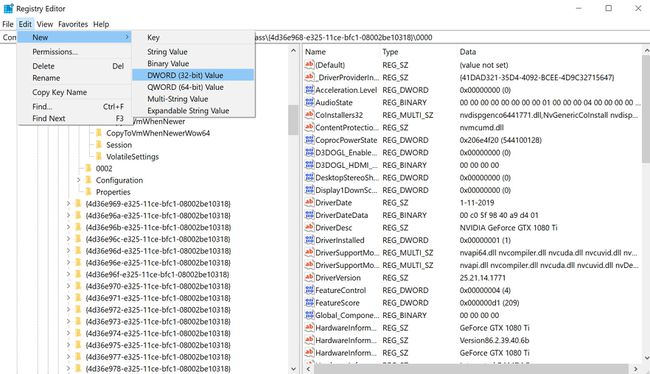
-
Στο δεξιό παράθυρο, αλλάξτε το όνομα του Νέα τιμή #1 προς το Display1_DownScalingSupportedκαι πατήστε Εισαγω.
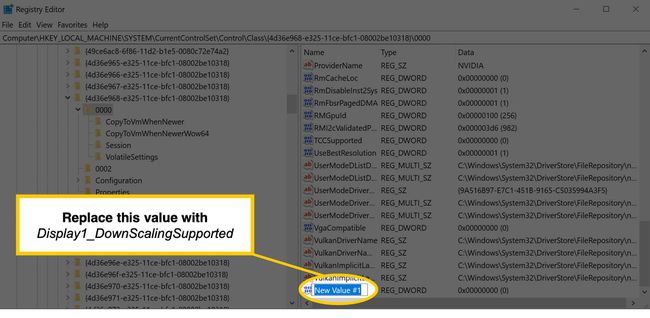
Επιλέγω Display1_DownScalingSupportedκαι πατήστε Εισαγω. Στο παράθυρο που ανοίγει, ορίστε Δεδομένα αξίας προς το 1.
-
Επαναλάβετε τα προηγούμενα βήματα για καθεμία από τις ακόλουθες τοποθεσίες εάν υπάρχουν (μπορεί να μην υπάρχουν όλες) και αλλάξτε όλες τις τιμές σε 1.
HKEY_LOCAL_MACHINE\SYSTEM\Current Control Set\Control\Class\{4D36E968-E325-11CE-BFC1-08002BE10318}\0001.HKEY_LOCAL_MACHINE\SYSTEM\Current Control Set\Control\Class\{4D36E968-E325-11CE-BFC1-08002BE10318}\0002. Κάντε επανεκκίνηση του υπολογιστή.
Παω σε Ρυθμίσεις οθόνης και, κάτω από Ανάλυση, αλλάξτε τη ρύθμιση σε υψηλότερη ανάλυση.
